本文主要是介绍ensp配置浏览器访问USG6000V1防火墙,希望对大家解决编程问题提供一定的参考价值,需要的开发者们随着小编来一起学习吧!
目录
一.绑定本地虚拟网卡
二.防火墙配置ip和开放web功能
三.浏览器访问防火墙后台
学习软考的朋友想必都使用过ensp模拟器,其中华为防火墙设备USG6000V1的配置非常关键,虽然可以通过控制台CLI进行各种配置,但还是挡不住通过浏览器访问防火墙后台的冲动。本博客记录了浏览器访问华为USG60001V1后台的步骤,仅供参考。
首先了解下cloud,ensp中的cloud云端服务器,模拟真实设备,使用它可以实现与ensp外部设备的通信,使实验不仅仅局限于ensp平台,为我们提供更加广泛,真实的操作。
基本原理:cloud与本地虚拟网卡绑定,通过虚拟网卡去访问到USG6000V1。
一.绑定本地虚拟网卡
网络拓扑图如下:
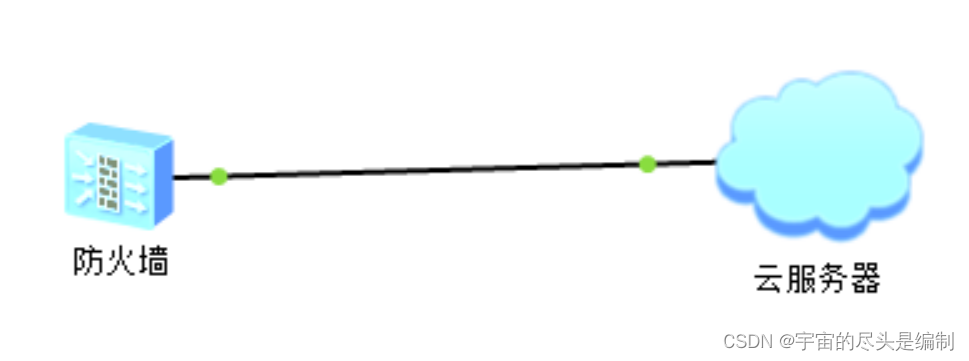
配置【云服务器】绑定本地虚拟网卡。我的PC是安装VirtualBox和VMware两款虚拟机软件,VirtualBox是ensp模拟器的基础软件,所以为了绑定一张新的虚拟网卡,安装VMware虚拟机软件,绑定VMnet8这张虚拟网卡。如图:

双击【云服务器】,绑定虚拟网卡,按照下图来添加配置即可。
 可以看到我的虚拟机网卡是192.168.176.1,那么在后面配置防火墙ip时,需要配置相同网段ip,就可以通过浏览器来访问防火墙设备了。
可以看到我的虚拟机网卡是192.168.176.1,那么在后面配置防火墙ip时,需要配置相同网段ip,就可以通过浏览器来访问防火墙设备了。
二.防火墙配置ip和开放web功能
在启动防火墙设备时,提示需要导入防火墙影像vfw_usg.vdi,已上传至csdn资源库,自行下载即可。

启动防火墙成功之后,进入CLI首次登录需要修改密码,初始账号:admin,密码:Admin@123。修改完成之后,进入防火墙后台:
The device is running!Press any key to get started
Recover configuration begin ...
Recover configuration end
Press ENTER to get started.Login authenticationUsername:admin
Password:
The password needs to be changed. Change now? [Y/N]: y
Please enter old password:
Please enter new password:
Please confirm new password: Info: Your password has been changed. Save the change to survive a reboot.
*************************************************************************
* Copyright (C) 2014-2018 Huawei Technologies Co., Ltd. *
* All rights reserved. *
* Without the owner's prior written consent, *
* no decompiling or reverse-engineering shall be allowed. *
*************************************************************************
<USG6000V1>
<USG6000V1>save
The current configuration will be written to hda1:/vrpcfg.cfg.
Are you sure to continue?[Y/N]y
Now saving the current configuration to the slot 0.
Jun 16 2024 10:26:05 USG6000V1 %%01CFM/4/SAVE(s)[3]:The user chose Y when decidi
ng whether to save the configuration to the device.
Save the configuration successfully.
<USG6000V1>修改完账号密码,记得save保存,要不下次启动,还是初始密码。接下来,配置端口ip,我绑定虚拟网卡192.168.176.1,那么防火墙端口也需要配置176网段的ip,步骤如下:
<USG6000V1>sys
Enter system view, return user view with Ctrl+Z.
[USG6000V1]int
[USG6000V1]interface g0/0/0
[USG6000V1-GigabitEthernet0/0/0]ip addr
[USG6000V1-GigabitEthernet0/0/0]ip address 192.168.176.200 24
[USG6000V1-GigabitEthernet0/0/0]
使用display this查看下配置结果,看到我们配置的ip地址和掩码。
[USG6000V1-GigabitEthernet0/0/0]display this
2024-06-16 10:29:59.990
#
interface GigabitEthernet0/0/0undo shutdownip binding vpn-instance defaultip address 192.168.176.200 255.255.255.0alias GE0/METH
#
return
[USG6000V1-GigabitEthernet0/0/0]接下来给g0/0/0端口开放web访问权限。使用命令:service-manage all permit,并且通过display来查看配置结果
[USG6000V1-GigabitEthernet0/0/0]service-manage all permit
[USG6000V1-GigabitEthernet0/0/0]
[USG6000V1-GigabitEthernet0/0/0]display this
2024-06-16 10:31:59.680
#
interface GigabitEthernet0/0/0undo shutdownip binding vpn-instance defaultip address 192.168.176.200 255.255.255.0alias GE0/METHservice-manage http permitservice-manage https permitservice-manage ping permitservice-manage ssh permitservice-manage snmp permitservice-manage telnet permit
#
return
[USG6000V1-GigabitEthernet0/0/0]到此配置完成,还是要记着保存配置,要不下次重启,配置会全部丢失。
[USG6000V1-GigabitEthernet0/0/0]q
[USG6000V1]quit
<USG6000V1>save
The current configuration will be written to hda1:/vrpcfg.cfg.
Are you sure to continue?[Y/N]y
Now saving the current configuration to the slot 0.
Save the configuration successfully.
<USG6000V1>
Jun 16 2024 10:34:42 USG6000V1 %%01CFM/4/SAVE(s)[4]:The user chose Y when decidi
ng whether to save the configuration to the device.
<USG6000V1>三.浏览器访问防火墙后台
先别急着去使用浏览器,通过cmd ping命令来验证一下前面的配置:
C:\Users\Administrator>ping 192.168.176.200正在 Ping 192.168.176.200 具有 32 字节的数据:
来自 192.168.176.200 的回复: 字节=32 时间=40ms TTL=255
来自 192.168.176.200 的回复: 字节=32 时间=1ms TTL=255
来自 192.168.176.200 的回复: 字节=32 时间=1ms TTL=255
来自 192.168.176.200 的回复: 字节=32 时间<1ms TTL=255192.168.176.200 的 Ping 统计信息:数据包: 已发送 = 4,已接收 = 4,丢失 = 0 (0% 丢失),
往返行程的估计时间(以毫秒为单位):最短 = 0ms,最长 = 40ms,平均 = 10msC:\Users\Administrator>ok,应该是没有问题了。上浏览器,访问https://192.168.176.200:8443
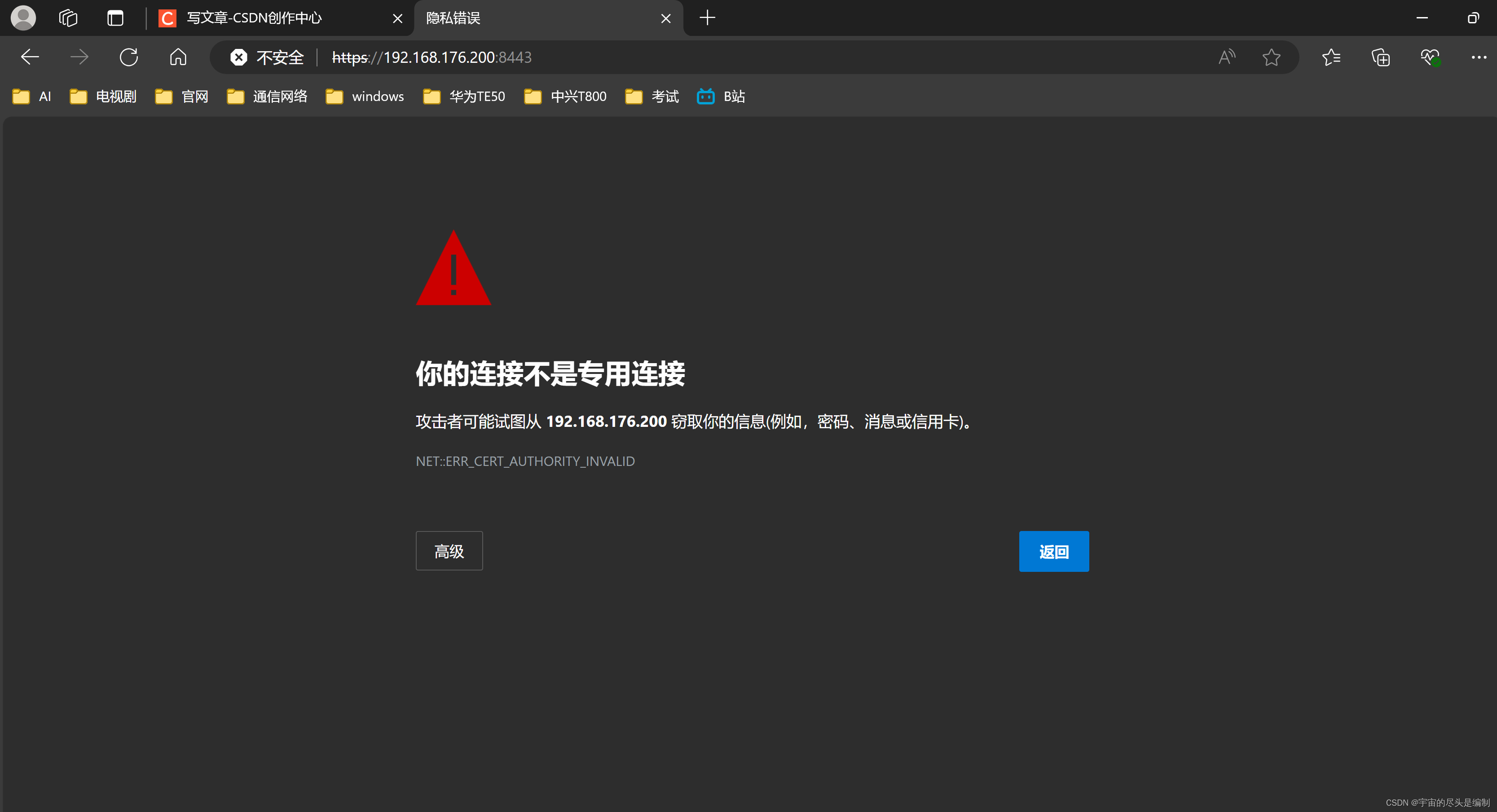
账号admin,输入前面修改的密码登记即可。

至此就访问成功了。
 通过防火墙后台,也可以看到刚才配置的g0/0/0端口ip
通过防火墙后台,也可以看到刚才配置的g0/0/0端口ip
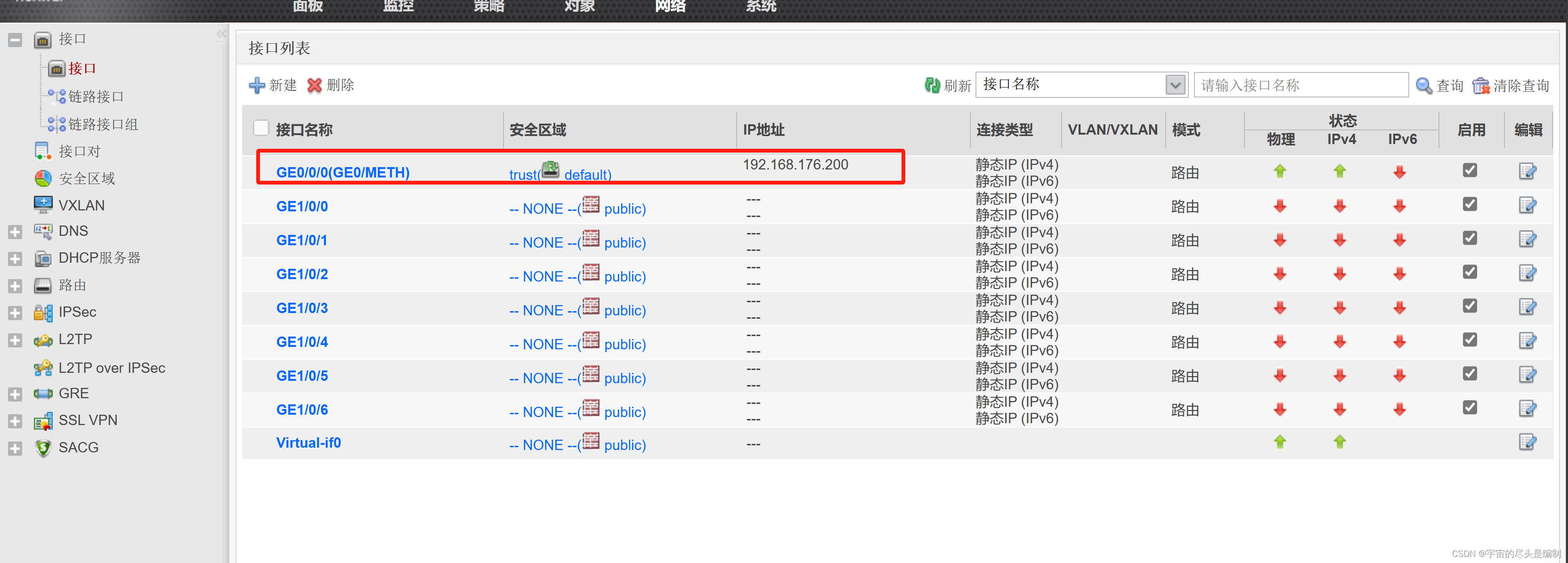
这篇关于ensp配置浏览器访问USG6000V1防火墙的文章就介绍到这儿,希望我们推荐的文章对编程师们有所帮助!







